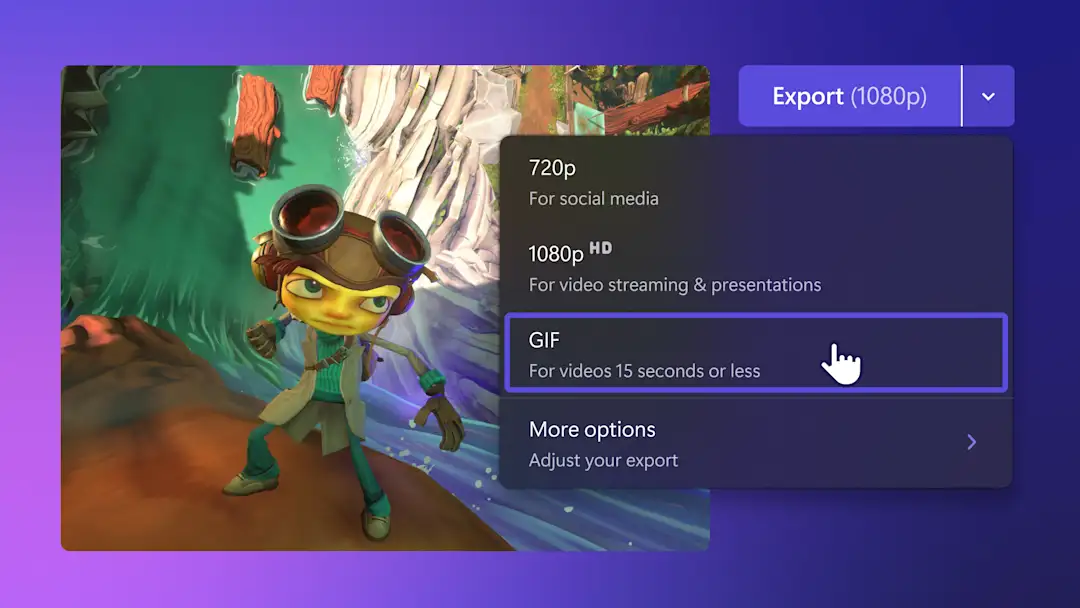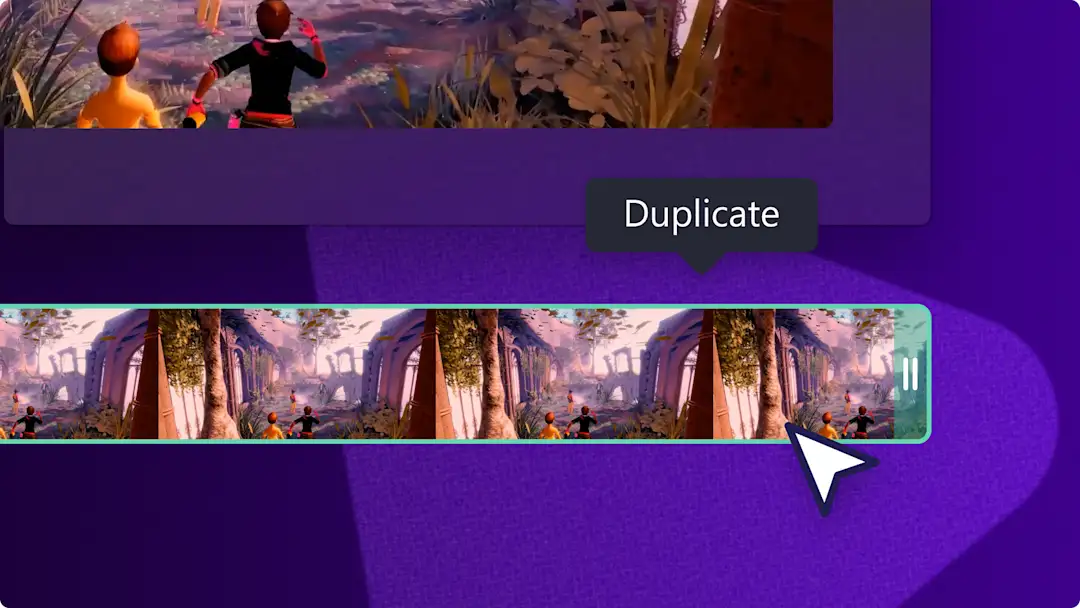想让视频更有趣,更能激发观看者的兴致?无论是游戏精彩片段视频还是社交媒体宣传片,叠加 GIF 都是一个好办法,它有助于表达情感、强调信息,并在短短几秒钟内与观看者建立联系。
通过我们与 GIPHY 的紧密集成,你可以轻松将各种 GIPHY 视频和贴纸添加到视频创作中。 只需使用“快乐”、“害怕”、“圣诞节”或“芭比娃娃”等关键词搜索我们的内容库,就找到与视频完美匹配的素材。
欢迎继续往下阅读,详细了解我们的 GIPHY 贴纸集成,以及如何使用 Clipchamp 在视频中添加GIF。
如何在视频中添加 GIF
第 1 步:导入视频或选择库存素材
若要导入自己的视频、照片和音频,请单击工具栏上“媒体”选项卡中的“导入媒体”按钮来浏览计算机文件,或者连接 OneDrive。
还可以使用免费的 库存媒体,如视频剪辑、视频背景和库存音乐。 单击工具栏上的“内容库”选项卡,然后依次单击“视觉效果”下拉箭头和视频、照片或背景。
将视频拖放到时间线上以开始操作。
第 2 步:查找适合视频的 GIF
单击工具栏上的“内容库”选项卡,然后依次单击“视觉效果”下拉箭头和 GIPHY。
在这里,可以在搜索栏中使用关键词搜索 GIPHY 库,或者点击按 GIPHY 类别显示的 GIPHY 或贴纸。
找到适合视频的 GIF 时,请将该 GIF 拖放到时间线上的视频上方。
第 3 步:编辑 GIF 的大小和位置
使用手动调整大小工具编辑 GIF 的大小。拖动 GIF 的边角以放大或缩小 GIF。也可以点击 GIF,然后把它放到新的位置,从而 在视频预览中自由移动 GIF。
第 4 步:预览并保存视频
在保存视频之前,确保单击“播放”按钮进行预览。准备好保存视频时,单击“导出”按钮并选择视频分辨率。建议以 1080p 视频分辨率保存所有视频,以获得最佳品质。如果视频包含 4K 视频片段,则 付费订阅者能以 4K 分辨率保存视频。
观看有关如何在视频中添加 GIF 的 YouTube 教程以获得更多帮助!
免费试用热门 GIF
非常感谢
使用电视连续剧《办公室疯云》中 Steve Carell 某一场景的热门 GIF 动画,向收听或观看你的 演示幻灯片或教程视频的听众或观众表示衷心的感谢。
你好
使用电视剧《辛普森一家》中 Raphael 这一角色的有趣 GIF 为 演示视频添加欢迎声。
笑声
使用前 Big Brother 演员 Elissa Slater 的这张 GIF 突显 开箱视频中的笑话或展示出人意料的失误。
我爱你
在即将到来的节日、生日或 情人节,在 虚拟贺卡中通过富有生气的动画 GIF 分享你的爱意。
贴纸
可以向任何视频添加 GIPHY 贴纸,以提升视频的美感并传达更多信息。
常见问题解答
我可以用Clipchamp制作自己的GIF吗?
可以。您可以用Clipchamp的GIF制作器创建您自己的15秒GIF。您可以转换各种视频文件类型,如MP4或YouTube视频,然后调整大小以适应任何社交媒体平台,并直接分享无水印的GIF。
GIF有声音吗?
没有,GIF没有声音。您可以将音频添加到视频中,包括GIF,但请确保将视频导出为MP4文件,而不是GIF文件。
我可以将其他创作者的GIF导入我的视频吗?
可以。您可以直接从GIPHY保存GIF,或从YouTube下载视频,然后将GIF文件上传到Clipchamp的视频编辑器,以便添加到您的视频里。在视频中您可以随心使用来自互联网的已发布GIF。
Clipchamp GIF有水印吗?
没有。所有的Clipchamp订阅用户都可以免费使用所有无水印GIPHY GIF和贴纸。
如果想提升编辑技能,请查看我们的 如何制作绿幕表情包或探索如何 通过 GIF 创建视频表情包。
立即开始使用 Clipchamp 免费版或轻松下载 Clipchamp Windows 应用创作带有 GIF 的视频。